Aprender cómo exportar un video en Premiere es esencial para todos los productores audiovisuales que utilizan esta plataforma para la edición de su contenido. El uso de Premiere se ha expandido a diferentes industrias por sus sencillas funciones de edición y sus configuraciones avanzadas. El programa se ha convertido en el software por excelencia para obtener increíbles videos que con sus ajustes de exportación Premiere, pueden publicarse en redes sociales; e incluso, en el mundo del entretenimiento. Si apenas estás aprendiendo los fundamentos de Premiere, tranquilo. Verás que usar Adobe Premiere es bastante sencillo.
Hoy, te brindamos una guía informativa completa mediante la cual aprenderás cómo exportar un video en Premiere con las configuraciones correctas de una secuencia. Tras realizar estos pasos, podrás exportar un archivo Adobe Premiere para YouTube o exportar formatos Premiere para Instagram, y subir videos a cualquier otra alguna otra red social para satisfacer los pedidos de cada uno de tus clientes. ¿Empezamos?
¿Qué es Adobe Premiere Pro?
Puedes tener en tus manos una infinita cantidad de horas de grabación, pero si no lo editas y perfeccionas y no sabes cómo exportar tu video en Premiere, no tendrás tu contenido audiovisual final listo para generar en tu audiencia el efecto que buscas.
Adobe Premiere Pro es un popular software de edición de video, utilizado en computadoras Mac OS y Windows. Es uno de los programas para aficionados o expertos, que ofrece Adobe Creative Cloud, junto a Photoshop, Illustrator y Adobe After Effects para editar tus videos, para establecer los ajustes de exportación que necesitas.
Según Byron Coretz, Adobe Certified Expert; Adobe Community Professional; BlackMagic Davinci Resolve Certified; Video Specialist y docente a cargo del curso online de Adobe Premiere desde cero: “Premiere Pro es una de las aplicaciones más utilizadas en las grandes ligas de la edición de video, en el cine, la televisión; e incluso en las redes sociales”.
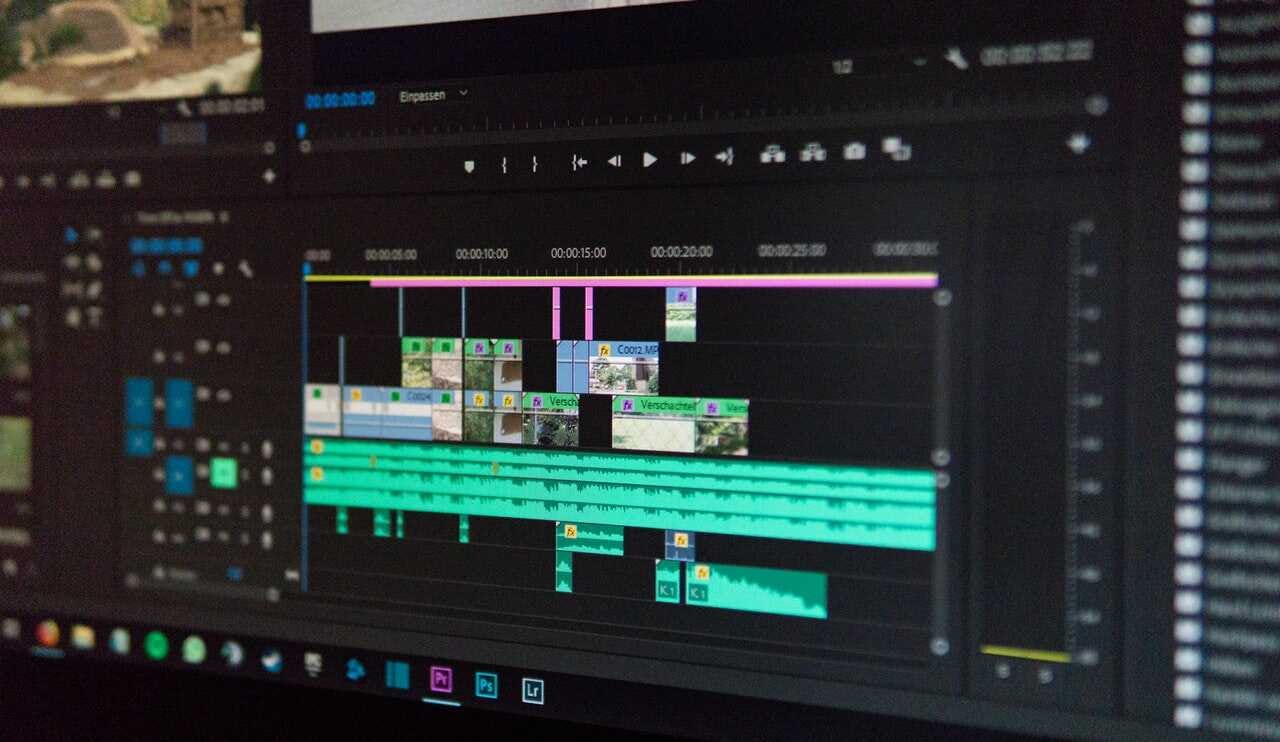 Fuente: Pexels
Fuente: Pexels
Una de las principales ventajas de exportar tus videos con Premiere consiste en la posibilidad de trabajar con distintas secuencias organizadas cronológicamente mediante líneas de tiempo. Esta organización permite la aplicación de distintas funciones, Como por ejemplo la aplicación de títulos y gráficos, establecer Capas de Ajuste, entre otras.
Así, a través de una interfaz personalizada según tus preferencias, por medio de Adobe Premiere, podrás editar, ensamblar, colocar audio, coloraciones, títulos, gráficos y un conjunto de efectos que harán de tus videos, productos audiovisuales únicos.
¿Cuáles son las dimensiones de video de Adobe Premiere?
Para empezar a trabajar y aprender cómo exportar videos en Premiere, es esencial que reconozcas la relación de aspecto de tu video. Es posible que estés trabajando con una relación de 16:9, que te servirá para hacer una publicación normal. Esta es la clásica versión horizontal de grabación que se suele realizar con móviles.
Asimismo, antes de que llegue el momento de exportar videos en Premiere, es posible que tengas una relación de aspecto 1:1, que corresponde a una proporción cuadrada. Esta última dimensión es la que se sugiere para redes, como Facebook e Instagram. Así, verás que exportar un video de Premiere para Instagram sin ser experto en edición es posible.
A la vez, Twitter y LinkedIn aceptan este formato. Otra opción antes de guardar un video en Premiere y exportarlo, es el aspecto 9:16, que ha ganado más popularidad a causa de las historias de Instagram, IGTV y TikTok. De este modo, podrás exportar en Premiere para Instagram y crear formatos Tik Tok Premiere y para otras redes sociales con facilidad.
¿Cómo redimensionar secuencias antes de exportar un video en Premiere?
Antes de proseguir con el proceso de exportar un video en Premiere, debes conocer el patrón secuencial del software. Este tiene como beneficio la posibilidad de insertar distintos recursos en cada una de estas secuencias que si bien forma parte de una totalidad desde una perspectiva integral, pueden ser consideradas como unidades. En ellas, puedes establecer configuraciones diferentes e individuales.
Estos efectos, las transiciones y los distintos clips suelen ser representados gráficamente para que puedas identificarlos con claridad antes de exportar tus videos en Premiere. Estas secuencias pueden estar organizadas en distintos paneles de Cronología para agilizar tu trabajo como editor. Ten presente que una secuencia debe tener por lo menos una pista de audio y video.
Al mismo tiempo, antes de exportar tus videos en Premiere, tienes la posibilidad de colocarles toda clase de efectos a tus producciones audiovisuales. Sí bien Adobe Premiere tiene un amplio bagaje de herramientas, al mismo tiempo, con anterioridad a la exportación de tus vídeos en Premiere, puedes instalar plugins que te ayuden a obtener el efecto deseado en tus videos.
¡No olvides tener en cuenta estos puntos antes de que continúes con el procedimiento de exportar tu proyecto en Premiere!
Paso a paso para configurar las secuencias antes de exportar tus videos en Premiere
Para saber cómo exportar un video en Premiere, debes configurar correctamente la secuencia. ¿Cómo se hace esto? A través de los siguientes pasos:
1. Ve a menú Secuencia y selecciona 'Sequence Settings'.
2. Para modificar la dimensión, debes cambiar el 'Frame Size' a los valores correspondientes.
3. Tras asegurarte de que la relación de aspecto seaes correcta, aceptas los cambios.
4. Debes seleccionar el clip e ir a control de efectos en Premiere.
5. En esta parte, tendrás que cambiar la dimensión del video en la sección de 'Escala'. Aquí, debes fijarte que el clip ocupe el espacio del frame.
6. En caso de que el objeto de tu video aparezca recortado, ¡no te preocupes! En el timeline de animación en Premiere, puedes añadir keyframes. Debes activar el generador de keyframes y vas modificando su posición hasta que el objeto principal esté centrado a lo largo de todo el video.
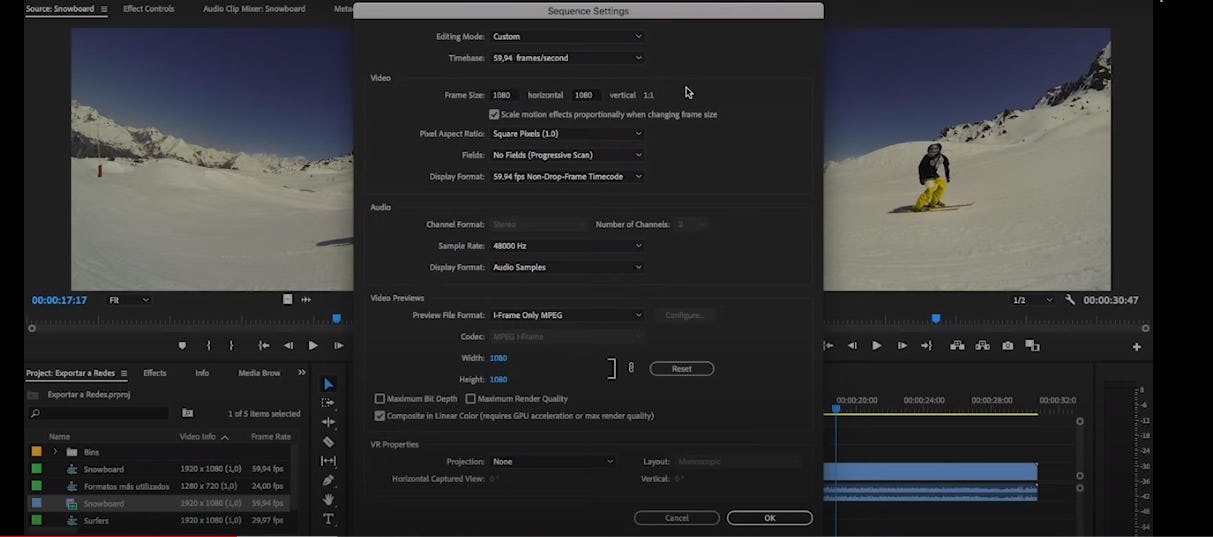
Fuente: Crehana
¿Cómo cambiar la dimensión de secuencias editadas para exportarlas?
Una de las herramientas que deberás tener en cuenta a la hora de exportar videos en Premiere, es Adobe Auto Reframe. Al usarlo, podrás efectuar el ajuste de exportación Premiere de tus creaciones audiovisuales para que puedan visualizarse en todo tipo de dispositivos.
Pero ¿de qué modo? Es sencillo. A través de inteligencia artificial, este complemento de Premiere adapta el contenido que generes independientemente de su dimensión, a un tamaño que puede ser reproducido por cualquier dispositivo luego de que exportes tus proyectos en Premiere.
Lo único que tienes que hacer es activar Adobe Auto Reframe, desde la bandeja de herramientas o buscar en efectos la opción 'Auto Reframe' y arrastrarlo hasta el clip que debes ajustar. Posteriormente, este complemento analizará desde una perspectiva inteligente, y adaptará el video al dispositivo desde el que se está trabajando tras exportar el video en Premiere. Como consecuencia, obtendrás videos con una relación de aspecto 16:9 con vista panorámica; 1:1, en el caso de marcos cuadrados y 9:16, si se trata de un marco con orientación vertical.
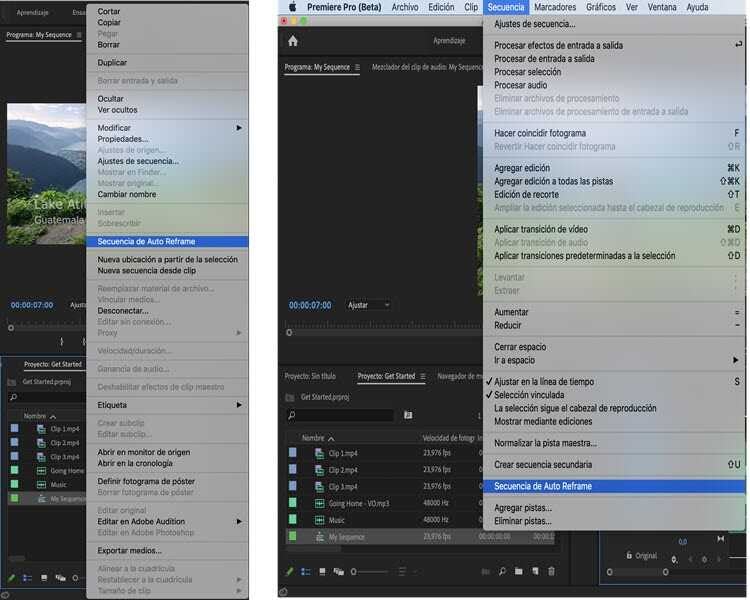
Fuente: Adobe Premiere
Ten presente que la adaptación de la relación de aspecto para alcanzar una visualización correcta en todos los dispositivos, también se aplica en el caso de los títulos y gráficos. Si quieres exportar el video en Premiere y que luzca perfecto, recuerda que cuando adaptes el contenido audiovisual, estos elementos también tendrán la relación de aspecto adecuada según las especificaciones de cada dispositivo.
A pesar de que todo este procedimiento antes de exportar el video en Premiere, se realiza en forma automática, como usuario, podrás llevar a cabo distintos ajustes manuales y personalizar los resultados de tus producciones audiovisuales que se hayan obtenido a partir de Auto Reframe:
- Por ejemplo, si buscas colocar un efecto a tu video en Auto Reframe, escoge "Cámara lenta”, “Predeterminado” o “Cámara más rápida”, y lograrás plasmar el efecto en tu producción audiovisual sin problemas.
- Por otra parte, si estás trabajando con distintas secuencias, puedes utilizar el modo “Secuencia de Replanteo automático”. Como resultado, estarás seleccionando la relación de aspecto que estás necesitando aplicar a tu proyecto audiovisual. Y luego, podrás exportar tu video en Premiere fácilmente.
Ten presente que es posible que esta opción de AutoReframe en Premiere haga más pequeño el tamaño de tu secuencia, pero puedes aprovechar la calidad de tus clips con los siguientes pasos:
- Vas al menú Secuencia, seleccionas 'Sequence Setting'.
- Una vez más, cambias los valores del Frame Size.
- Das aceptar y esperas a que Premiere analice este nuevo formato. ¡El reajuste será automático! ¡Y ya podrás exportar tu video en Premiere sin problemas!
En resumen, Auto Reframe es un recurso que no puedes perderte, si deseas convertirte en un productor audiovisual que brinde servicios de calidad. Te permite optimizar tus videos, adaptándolos automáticamente y permitiendo modificaciones manuales para poder exportar el vídeo en Premiere con posterioridad.
¡Eso es todo! Ya sabes cómo cambiar la dimensión de una secuencia. ¿Viste qué fácil es? Ahora, continuemos nuestro análisis sobre cómo exportar un video en Premiere.
 Fuente: Pexels
Fuente: Pexels
¿Cuáles son los pasos para exportar un video en Premiere?
Ahora que ya tienes tu secuencia lista, ha llegado el momento de aprender cómo exportar un video en Premiere. ¿Qué debes hacer?:
1. Vas al menú File o Archivo, luego 'Exportar' y 'Media'. También, puedes utilizar el comando “cmd + m”.
2. En el nuevo cuadro que aparece en Premiere, tendrás que asegurarte que estás en el codec H.264, que suele aparecer por default y exportará su archivo en formato mp4 para redes.
3. También, tendrás que asegurarte que en las opciones de preseteo esté seleccionado ‘Match Source - High bitrate’, que mantendrá las dimensiones con las que trabajaste.
4. Finalmente, en este proceso de exportar un video en Premiere, tendrás que dar click en "Exportar" y el programa empezará a guardar tu clip final.
¿Exportar tu video en Premiere en alta calidad o en baja?
Si al exportar tu video en Premiere, buscas un formato con el que obtengas un bajo peso, ten en cuenta que también puedes hacer render en Premiere en baja calidad. Tras asegurarte de que estás usando el codec H264, puedes probar bajando los niveles en la configuración de codificación y el bitrate, hasta conseguir el tamaño de video deseado. Por el contrario, si deseas renderizar en Premiere en alta calidad, tendrás que aumentar el bitrate, pero ten en cuenta que el tiempo de renderización aumentará.
¿Qué es el bitrate y por qué es importante para exportar un video en Premiere?
Desde una concepción teórica, el bitrate puede definirse como la cantidad de información que es reproducida en un segundo. Es decir, que si buscas ajustes de exportación Premiere con una mayor calidad, necesitarás un bitrate elevado.
A partir de esta explicación, si buscas exportar un video de Premiere en alta calidad, el bitrate es sumamente importante. Incluso, al exportar un video en Premiere, tiene mayor trascendencia que la dimensión de las imágenes para obtener contenido de máxima calidad.
 Fuente: Pexels
Fuente: Pexels
¿Cómo exportar un video rápidamente en Adobe Premiere?
A continuación, te mostramos una vez más, el paso a paso de cómo exportar un video en Premiere, pero con mayor rapidez. Este procedimiento para exportar videos en Premiere es sencillo. Como consecuencia, tendrás un video capaz de ser reproducido en cualquier dispositivo:
- Selecciona “Exportar y compartir” desde tu espacio de trabajo Premiere.
- Elige la modalidad de “Exportación rápida” establecida en “Exportar y compartir”.
- Denomina tu archivo de video, así como también el destino para exportar el video con Premiere. Así, sabrás dónde se exportan los videos de Premiere en tu dispositivo.
- Cliquea en “Guardar”.
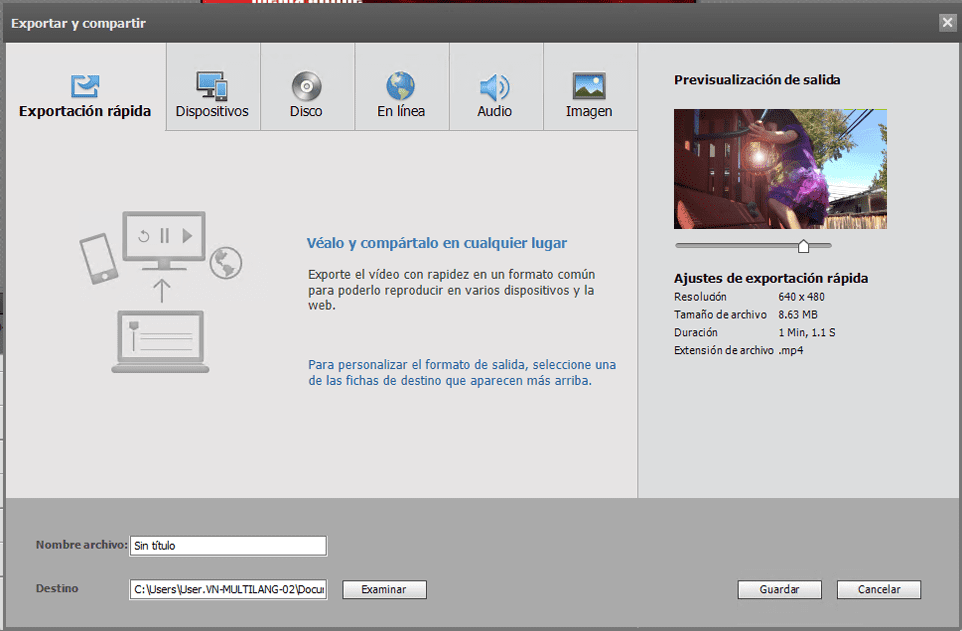
Fuente: Adobe Premiere
¿Cómo exportar videos en Premiere con Adobe Encoder?
Otro de los mecanismos para exportar videos en Adobe Premiere es llevarlo a cabo a través de Adobe Media Encoder, cuyo funcionamiento es semejante a un motor de codificación para Premiere. Aunque también, se lo puede utilizar en forma independiente. Aquí, te presentamos este procedimiento para exportar videos para que lo tengas presente en todos tus proyectos de Premiere:
1. Selecciona una de las siguientes acciones:
- Cliquea sobre una secuencia en “Linea de tiempo” o “Monitor del programa”.
- Escoge un clip en “Proyecto”, “Monitor de origen” o “Bandeja”.
2. Elige una de los procedimientos siguientes:
- Haz clic en Archivo > Exportar > Medios.
- Selecciona Archivo > Exportar. Cliquea
3. Dirígete al panel “Origen” y recorta la imagen.
4. Fija el formato de archivo que deseas para exportar tu video en Premiere. Recuerda que puedes seleccionar uno de los ajustes preestablecidos que desees. Adobe Premiere posee ajustes para videos a publicarse en Twitter, Facebook, Vimeo y YouTube. Así, podrás editar videos para YouTube que se vuelvan virales. Una vez que hayas fijado el formato Premiere, cliquea sobre “Publicar”.
5. Personaliza las opciones de exportación cliqueando en una ficha de Video o Audio.
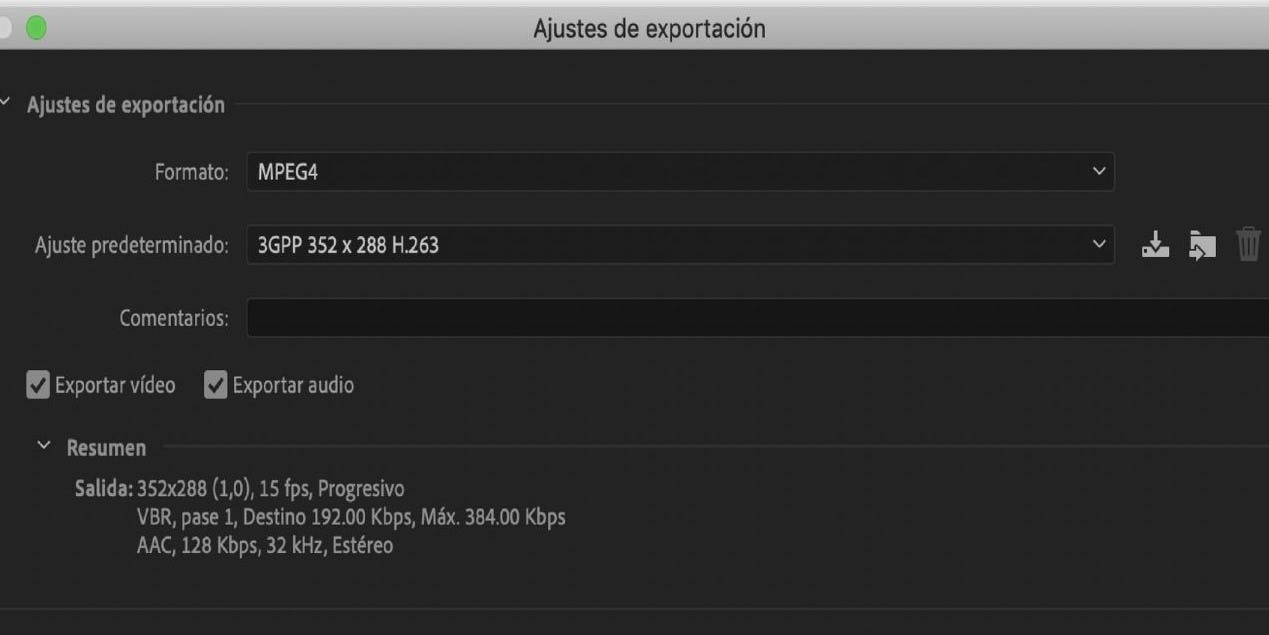
Fuente: Adobe Media Encoder
6. Por último, realiza una de estas acciones:
- Selecciona “Cola”. Se abrirá Adobe Media Encoder y verás la tarea en la cola de exportación.
- Cliquea en “Exportar”. Finalmente, Adobe Media Encoder procesará y exportará el archivo.
¿Qué pasos seguir luego de exportar un video en Premiere?
Una vez que tengas el vídeo exportado de Premiere, ya está preparado para que puedas subirlo a las redes sociales. De acuerdo con un estudio de Hubspot, los videos han cobrado gran importancia dentro de las estrategias de videomarketing en especial; y de marketing digital, en general. De hecho, se cree que 4 de 6 canales desde donde los usuarios visualizan los videos, son de redes sociales. Y según un análisis de InboundCycle, las estrategias de videomarketing son esenciales, ya que los contenidos audiovisuales son lo más compartidos en todas las RR.SS.
Pero no se trata solamente de subir contenido, sino de aprender cómo exportar un video en Premiere teniendo en cuenta todos los elementos necesarios para que tus publicaciones audiovisuales transmitan el mensaje que deseas. Por estas razones, no olvides prestar atención a las mejores dimensiones para cada plataforma a la hora de exportar tus videos en Premiere. Por ejemplo, si deseas publicar un video en Facebook, una buena opción sería utilizar una dimensión 1:1; sin embargo, si deseas realizar un reel, lo mejor será utilizar el ratio 9:16.
 Fuente: Pexels
Fuente: Pexels
Como verás, exportar un video en Premiere puede parecer complejo, pero si sigues los pasos de esta guía informativa completa, podrás hacerlo al igual que un profesional. De hecho, has aprendido que este software te permitirá convertirte en un experto en la edición de video para cine, televisión y redes sociales.
Siempre recuerda que como productor audiovisual, deberás adquirir múltiples herramientas, no solamente para capturar una buena cantidad y calidad de material, sino también para editarlo con precisión. Y aquí, por supuesto, se incluye saber cómo guardar un video y aprender a exportar con Premiere.
El objetivo consiste en que tu contenido refleje y transmita de un vistazo, un mensaje claro a la audiencia. Para lograrlo, te recomendamos que tengas como eje de tu camino de construcción profesional, la capacitación continua. Por eso, para que complementes esta guía sobre cómo exportar un video en Premiere, te invitamos a que conozcas nuestros cursos de Video. Escoge el que más se adapte a tus preferencias como productor audiovisual. Y así, podrás adquirir nuevas competencias de desarrollo como editor, que te permitirán darles a tus clientes contenidos, que sin dudas, dejarán una huella en la mente de todo espectador que tenga contacto con tus videos.
¡Ahora que ya sabes cómo exportar un video en Premiere, nos despedimos hasta el próximo artículo!